마우스 우클릭 금지 해제
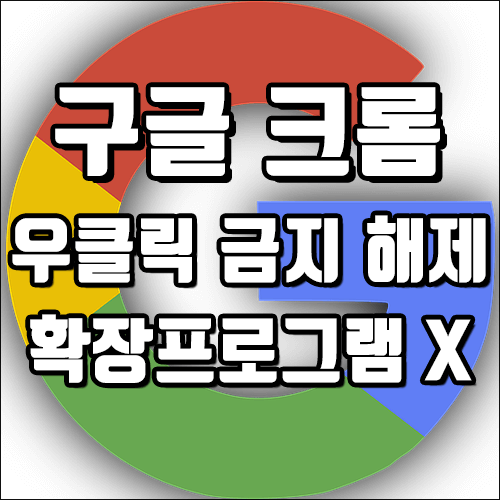
마우스 우클릭이 금지란?
인터넷에서 마우스 오른쪽 단추가 안눌러지거나 글자가 드래그 되지 않는 이유는 퍼가기를 불허하기 때문입니다. 불가피한 경우 마우스 우클릭제한을 풀 수 있습니다.
| 단, 절대 재사용하면 안됩니다. 요즘은 개인적인 창작물에 대한 저작권 인식이 높아, 난처한 경우에 빠지는 경우가 많으며, 그런 경우 절대적으로 불리합니다. 꼭, 불가피한 경우에 개인 소장용으로만 사용해주세요. |
지난 번 크롬 확장프로그램으로 마우스 우클릭해제하는 방법에 대해 알아봤습니다. 이 방법은 내컴퓨터에서 버튼 한두번으로 간단하게 마우스 우클릭 금지를 해제할 수 있습니다. 하지만, 확장프로그램을 추가해야하고, 공용컴퓨터 등에서확장프로그램이 없으면 사용할 수 없다는 단점이 있습니다.
크롬 확장프로그램으로 우클릭 제한 해제가 궁금한 분은 아래를 클릭해주세요.
크롬 마우스 우클릭 해제 - 확장프로그램 사용해서 인터넷 마우스 우클릭 제한 해제
마우스 우클릭 제한 해제 글자를 선택하고 싶어 드래그해도 드래그 되지 않고, 이미지를 복사/저장하려고 마우스 오른쪽 단추를 눌러도 메뉴가 안나오는 경우는 대부분 마우스 우클릭 금지가 ��
fervors.tistory.com
그래서 이번엔 즉석에서 필요할때마다 우클릭 금지와 글자부분 드래그 금지를 해제하는 방법에 대해 알아보겠습니다.
방법1) 단축키 사용
1. 해당 웹페이지가 크롬에서 열려 있어야 합니다.
① 키보드 [F12] → [F1] 누릅니다. → 오른쪽의 스크롤바를 끝까지 내려서 맨 아래로 내려갑니다.
② [Disable JavaScript]를 체크합니다.

결과) 글자부분을 마우스로 드래그하거나, 이미지에서 마우스 우클릭이 눌러집니다.
방법2) 메뉴에서 기능 선택
① 해당 웹페이지가 크롬에서 열려 있어야 합니다.
② 오른쪽 상단의 ⁝ 클릭 → [도구 더보기] 클릭 → [개발자 도구] 클릭합니다.

③ 오른쪽 위의 톱니바퀴모양의 [Setting 버튼]을 클릭합니다.

③ [Disable JavaScript]를 체크합니다.

결과) 우클릭 금지가 해제되어 글자를 마우스 드래그하거나, 이미지에서 마우스 우클릭이 눌러집니다. 복사나 저장 등 원하는 작업을 합니다.
다시 우클릭 금지 종료
이 기능은 현재탭에서 일시적으로 작동하는 것이기에, 탭을 닫으면 기능이 종료됩니다.

크롬 마우스 우클릭 해제 - 확장프로그램 사용해서 인터넷 마우스 우클릭 제한 해제
마우스 우클릭 제한 해제 글자를 선택하고 싶어 드래그해도 드래그 되지 않고, 이미지를 복사/저장하려고 마우스 오른쪽 단추를 눌러도 메뉴가 안나오는 경우는 대부분 마우스 우클릭 금지가 ��
fervors.tistory.com
'웹브라우저(PC, 모바일) > 크롬(Chrome)' 카테고리의 다른 글
| [Chrome] 구글 크롬 뒤로가기를 백스페이스로 변경, 뒤로가기 단축키 (0) | 2022.02.05 |
|---|---|
| 구글 계정관리 7편 - 구글 본인확인 전화번호 및 이메일 등록, 변경, 삭제 (0) | 2021.02.04 |
| 크롬 마우스 우클릭 해제 - 확장프로그램 사용해서 인터넷 마우스 우클릭 제한 해제 (0) | 2020.06.03 |
| 구글 계정관리 6편 - 구글 계정 복구 요청하기 (1) | 2020.05.20 |
| 구글 크롬 새탭 설정 - 새탭 사이트 변경하는 방법 (0) | 2020.05.15 |